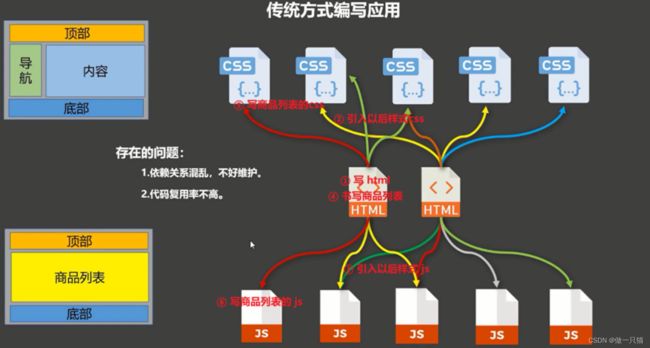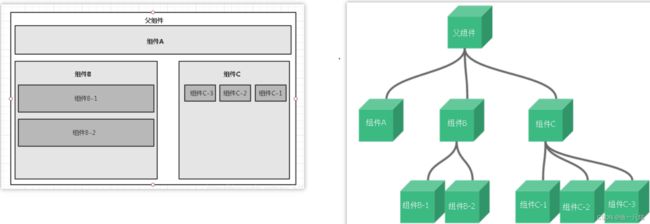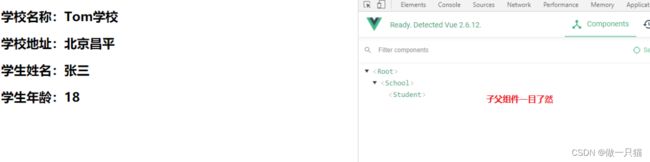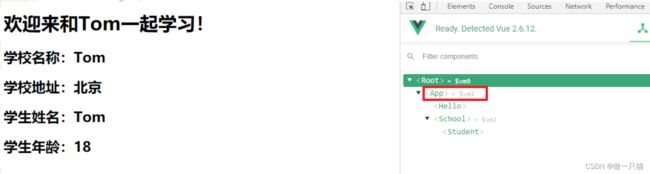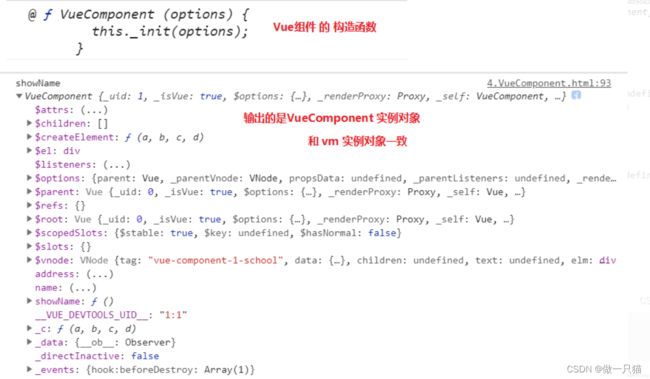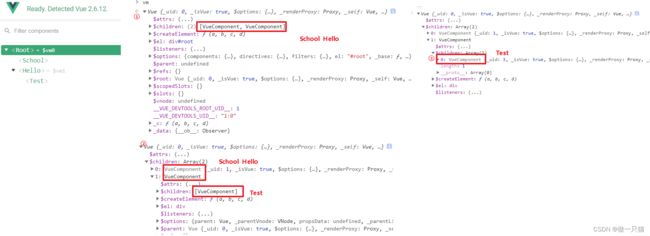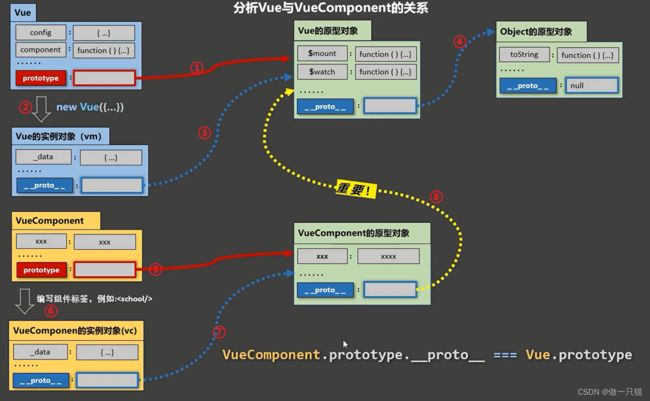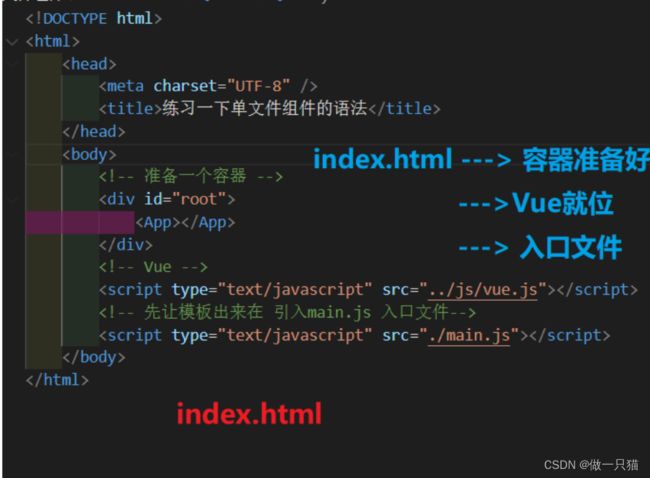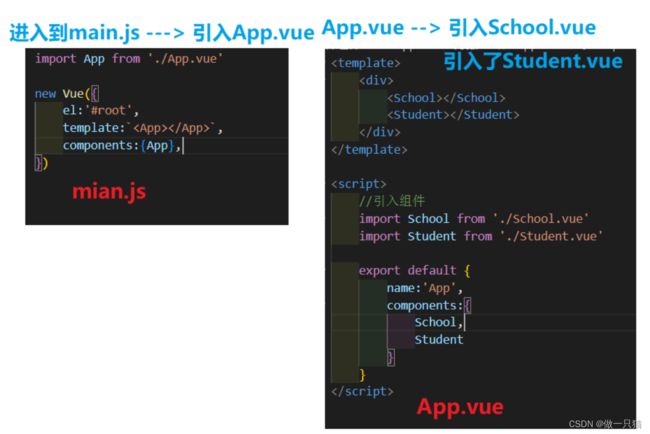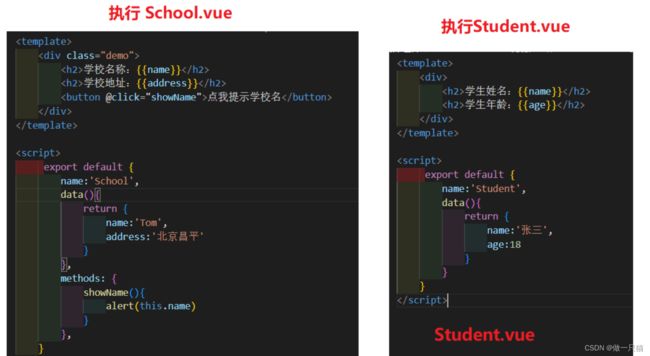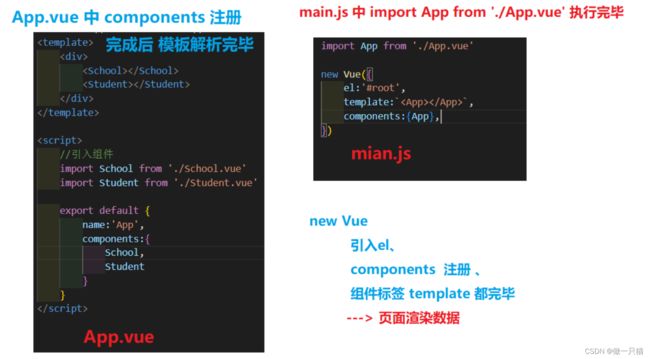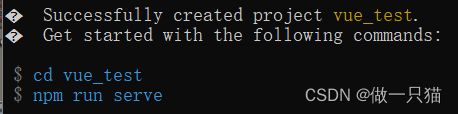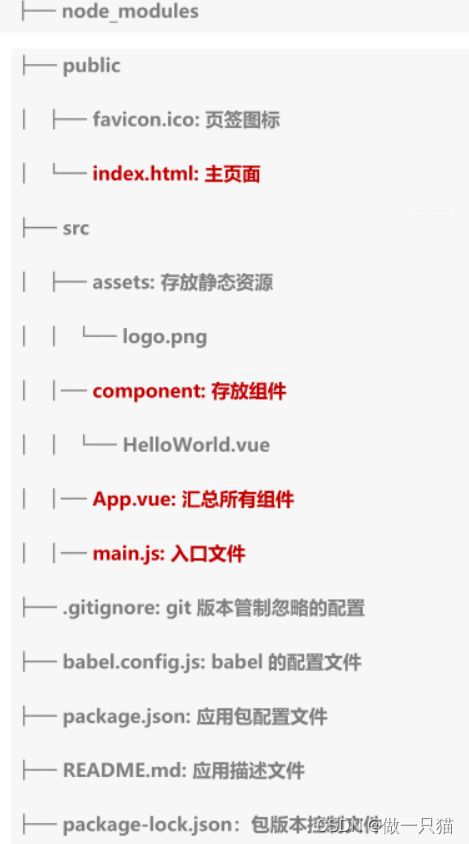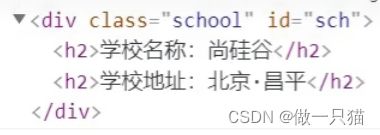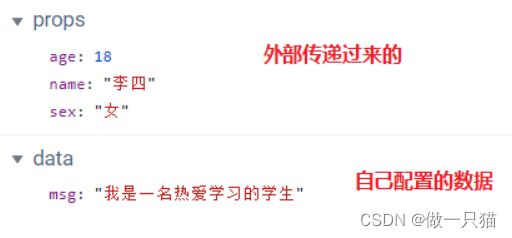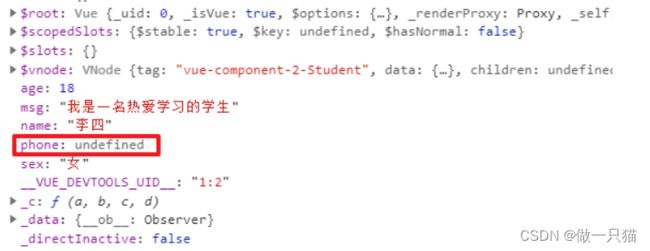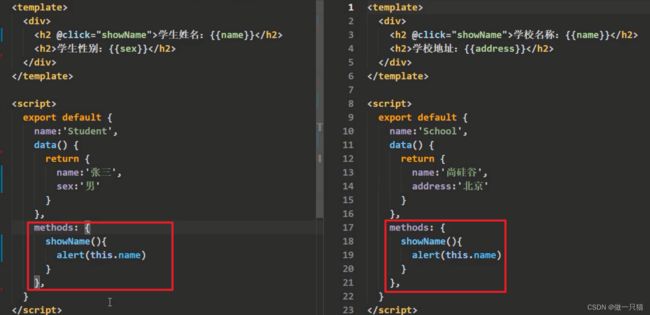Vue核心:组件化编程(脚手架) - 万字总结精华整理
Vue基础:Vue基础
TodoList案例:Vue:实现TodoList案例
cd /d 目标文件夹
一、Vue组件化编程 components
1.1 传统方式编写应用的弊端
1.2 组件式编写应用
二、非单文件组件
2.1 使用组件的步骤
- 一个文件中包含n个组件
- 缺点 : 样式不能跟着组件走
Vue中使用组件的三大步骤:
- 定义组件(创建组件)
- 注册组件
- 使用组件(写组件标签)
1.如何定义一个组件?
使用Vue.extend(options)创建,其中options和new Vue(options)时传入的那个options几乎一样,但也有点区别
区别如下
- el不要写,为什么? ——— 最终所有的组件都要经过一个vm的管理,由vm中的el决定服务哪个容器
- data必须写成函数,为什么? ———— 避免组件被复用时,数据存在引用关系
备注:使用template可以配置组件结构
2.如何注册组件?
- 局部注册:new Vue的时候传入components选项
- 全局注册:Vue.component(‘组件名’,组件)
3.编写组件标签:
① 局部注册组件
<!DOCTYPE html>
<html>
<head>
<meta charset="UTF-8" />
<title>一个重要的内置关系</title>
<!-- 引入Vue -->
<script type="text/javascript" src="../js/vue.js"></script>
</head>
<body>
<div id="root">
<hr>
<!-- 第三步:编写组件标签 -->
<school></school>
<hr>
<!-- 第三步:编写组件标签 -->
<student></student>
<student></student>
</div>
</body>
<script type="text/javascript">
Vue.config.productionTip = false //阻止 vue 在启动时生成生产提示。
//第一步:创建school组件
const school = Vue.extend({ // 传入配置对象
template:`
学校名称:{{schoolName}}
学校地址:{{address}}
`,
// el:'#root', //组件定义时,一定不要写el配置项,因为最终所有的组件都要被一个vm管理,由vm决定服务于哪个容器。
data(){ // data 函数式(普通函数),不能书写成对象时,使用对象式时,有引用关系
return {
schoolName:'Tom',
address:'北京昌平'
}
},
})
//第一步:创建student组件
const student = Vue.extend({
template:`
学生姓名:{{studentName}}
学生年龄:{{age}}
`,
//data一定要写成return的形式,因为return能返回一个新的对象
//而之前写的对象形式,如果组件被使用两次,那么两个组件实例使用的同一个data
//a的data数据被修改时,因为数据代理,b中的data数据也被修改
data(){
return {
studentName:'张三',
age:18
}
}
})
new Vue({
el: "#root",
//第二步:注册组件(局部注册)
components:{
school, // 组件名 或者 组件名 school:创建组件时的名字
student
}
})
</script>
</html>
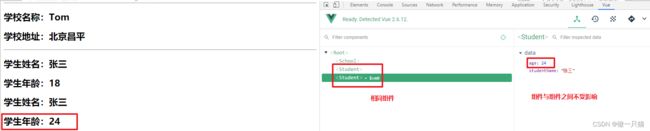
② 全局注册组件
Vue.component(‘hello’,hello) // 组件的名字 组件的位置
<!DOCTYPE html>
<html>
<head>
<meta charset="UTF-8" />
<title>基本使用</title>
<script type="text/javascript" src="../js/vue.js"></script>
</head>
<body>
<div id="root">
<!-- 第三步:编写组件标签 -->
<school></school>
<!-- 第三步:编写组件标签 -->
<student></student>
</div>
<div id="root2">
<!-- 第三步:编写组件标签 -->
<hello></hello>
</div>
</body>
<script type="text/javascript">
Vue.config.productionTip = false
//第一步:创建hello组件
const hello = Vue.extend({
template:`
你好啊!{{name}}
`,
data(){
return {
name:'Tom'
}
}
})
//第二步:全局注册组件
Vue.component('hello',hello) // 组件的名字 组件的位置
//创建vm
new Vue({
el:'#root2',
})
</script>
</html>
2.2 组件的注意事项
1. 关于组件名:
(1)一个单词组成:
第一种写法(首字母小写):school
第二种写法(首字母大写):School
(2)多个单词组成:
第一种写法(kebab-case命名):my-school ‘my-school’
第二种写法(CamelCase命名):MySchool (需要Vue脚手架支持)
备注:
(1)组件名尽可能回避HTML中已有的元素名称,例如:h2、H2都不行
(2)可以使用name配置项指定组件在开发者工具中呈现的名字
2. 关于组件标签:
第一种写法:
第二种写法:
备注: 不用使用脚手架时,会导致后续组件不能渲染
3. 一个简写方式:
const school = Vue.extend(options) 可简写为:const school = options
2.3 创建组件简写形式*推荐
单文件组件时,常用
const hello = {
template:`
你好啊!{{name}}
`,
data(){
return {
name:'Tom'
}
}
}
2.4 组件的嵌套
- 子组件(student 组件)应该写在 父组件(school组件)的上面
- 父组件(school组件)中使用 子组件(student 组件)
① school 父组件嵌套 student 子组件
<!DOCTYPE html>
<html>
<head>
<meta charset="UTF-8" />
<title>一个重要的内置关系</title>
<!-- 引入Vue -->
<script type="text/javascript" src="../js/vue.js"></script>
</head>
<body>
<div id="root">
//子组件不再页面引用,而在父组件中引用
<school></school>
</div>
</body>
<script type="text/javascript">
Vue.config.productionTip = false //阻止 vue 在启动时生成生产提示。
//创建 student 组件
const student = Vue.extend({
template:`
学生姓名:{{studentName}}
学生年龄:{{age}}
`,
data(){
return {
studentName:'张三',
age:18
}
},
})
//创建 school组件
const school = Vue.extend({ // 传入配置对象
//使用子组件
template:`
学校名称:{{schoolName}}
学校地址:{{address}}
②定义hello 组件,其与school平级
<div id="root">
<school></school>
<hello></hello>
</div>
//定义hello组件
const hello = Vue.extend({
template:`{{msg}}
`,
data(){
return {
msg:'欢迎来和Tom一起学习!'
}
}
})
new Vue({
el: "#root",
components:{
school,
hello,
}
})
开发中常用技巧 app组件
作用: 用于管理应用里面所有的组件(vm之下,所有组件之上)
<div id="root">
<app></app>
</div>
//定义app组件
const app = Vue.extend({
template:`
补充: 容器中也可什么都不写
//创建vm
new Vue({
template:'2.5 VueComponent构造函数
关于VueComponent
-
school组件本质是一个名为VueComponent的构造函数,且不是程序员定义的,是Vue.extend生成的
-
我们只需要写
即Vue帮我们执行的:new VueComponent(options) -
特别注意:每次调用Vue.extend,返回的都是一个全新的VueComponent
-
关于 this 指向:
(1) 组件配置中:
data函数、methods中的函数、watch中的函数、computed中的函数 它们的this均是【VueComponent实例对象】
(2) new Vue(options)配置中:
data函数、methods中的函数、watch中的函数、computed中的函数 它们的this均是【Vue实例对象】 -
VueComponent的实例对象,以后简称vc(也可称之为:组件实例对象)
Vue的实例对象,以后简称vm
//不用看,只是怕后面复习不知道在说什么才粘贴进来的
<!DOCTYPE html>
<html>
<head>
<meta charset="UTF-8" />
<title>VueComponent</title>
<script type="text/javascript" src="../js/vue.js"></script>
</head>
<body>
<div id="root">
<school></school>
<hello></hello>
school
</div>
</body>
<script type="text/javascript">
Vue.config.productionTip = false
//定义school组件
const school = Vue.extend({
name:'school',
template:`
学校名称:{{name}}
学校地址:{{address}}
`,
data(){
return {
name:'Tom',
address:'北京'
}
},
methods: {
showName(){
console.log('showName',this)
}
},
})
const test = Vue.extend({
template:`atguigu`
})
//定义hello组件
const hello = Vue.extend({
template:`
{{msg}}
2.6 Vue实例与组件实例
vc有的功能vm都有,vm有一个功能vc就没有,vm可以通过el决定来为哪个容器服务,vc不可以
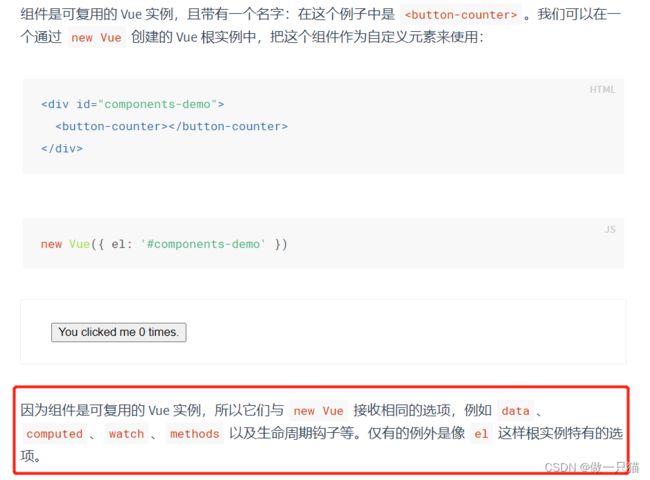
2.7 重要的内置关系
- 一个重要的内置关系:VueComponent.prototype.proto === Vue.prototype
- 为什么要有这个关系:让组件实例对象(vc)可以访问到 Vue原型上的属性、方法
① 原型相关知识
<!DOCTYPE html>
<html>
<head>
<meta charset="UTF-8" />
<title>一个重要的内置关系</title>
<!-- 引入Vue -->
<script type="text/javascript" src="../js/vue.js"></script>
</head>
<body>
<div id="root">
</div>
</body>
<script type="text/javascript">
Vue.config.productionTip = false //阻止 vue 在启动时生成生产提示。
//定义一个构造函数
function Demo(){
this.a = 1
this.b = 2
}
//创建一个Demo的实例对象
const d = new Demo()
console.log(Demo.prototype) // 函数身上的 显示原型属性
console.log(d.__proto__) // 实例身上的 隐式原型属性 统统都指向的了一个对象 原型对象
console.log(Demo.prototype === d.__proto__)
//程序员通过显示原型属性操作原型对象,追加一个x属性,值为99
Demo.prototype.x = 99
console.log('@',d.__proto__.x) // 在顺着这条线去找 或者 console.log('@',d.x)
console.log('@',d)
</script>
</html>
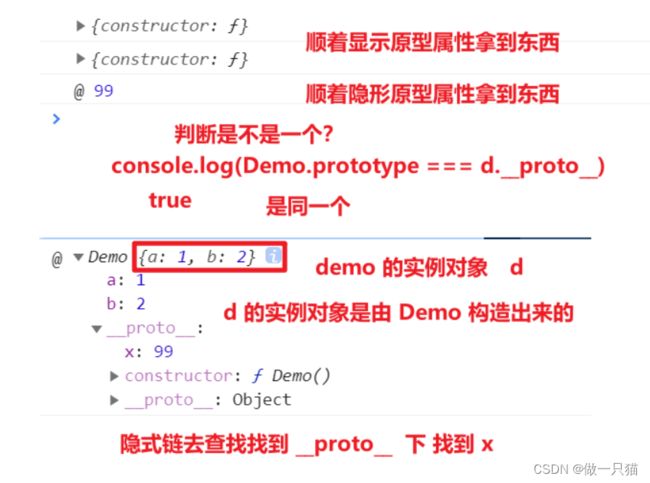
② 内置关系 prototype.proto === Vue.prototype
解释: 按照原型链的指向,实例的隐式原型属性,应该指向其缔造者的原型对象。故VC的隐式原型属性指向VC的原型对象,且VC的隐式原型属性本应该指向Object的原型对象,但这里VC的隐式原型属性却指向Vue的原型对象
目的: 让组件实例对象(vc)可以访问到 Vue原型上的属性、方法
在Vue上的x能被组件school访问到
<div id="root">
<school></school>
</div>
<script type="text/javascript">
Vue.config.productionTip = false //阻止 vue 在启动时生成生产提示
//在Vue上的x能被组件school访问到
Vue.prototype.x = 99
//定义school组件 本质 是VueComponent
const school = Vue.extend({
name:'school',
template:`
学校名称:{{name}}
`,
data(){
return {
name:'Tom',
}
},
methods: {
showX(){
//这里可以输出Vue上的x
console.log(this)
console.log(this.x)
}
},
})
//创建一个vm
const vm = new Vue({
el:'#root',
data:{
msg:'你好'
},
components:{school}
})
</script>
三、单文件组件
安装提示插件:vetur
安装插件后快捷键: ② 组件的定义 基本使用(简单使用) ③ 创建vm:main.js ④ 容器 index.html cli官网 在cmd命令窗口下执行下列步骤 4.启动项目 关于不同版本的Vue vue.js与vue.runtime.xxx.js的区别 因为vue.runtime.xxx.js没有模板解析器,所以不能使用template配置项,需要使用 ① main.js如果直接这么写会报错 解决方法2:引入完整版本的Vue 关于引入阉割版vue而不使用vue的原因 但个人认为实在多此一举了,这个例子也不能让人信服,毕竟工人吃多少饭,完整版vue又能占多少空间?阉割与否就差那么一百多K,随便一张图片都几M了,真的省这么点大小的必要?多写这么个方法就为了解决这么个小问题太费劲了 vue.config.js配置文件 查看Vue的配置文件 1 输出h1元素 备注: props是只读的,Vue底层会监测你是否有对props所接受而来的数据进行了修改,如果进行了修改,就会发出警告,若业务需求确实需要修改,则重新复制一份数据到data中,再修改data中的数据即可 在app.vue中引入student 组件并传递参数 student 中的组件数据不能写死,方便不同学生复用 如果操作传入过来的数据 解决办法: 1. 传入的参数不能随意声明 2. 外部传递的参数不能直接修改 基本使用 ① 观察 student.vue 和 school.vue可以看到有相同的代码段 student.vue school.vue ③ 向student.vue 和 school.vue 中分别引入并应用 混合原则 全局混合 在 定义一个Vue插件 main.js —> 引入、应用插件 在vm之前<template>
// 组件的结构
</template>
<script>
// 组件交互相关的代码(数据、方法等等)
</script>
<style>
// 组件的样式
</style>
<template>
<div class="demo">
<h2>学校名称:{{name}}</h2>
<h2>学校地址:{{address}}</h2>
<button @click="showName">点我提示学校名</button>
</div>
</template>
<script>
export default { // 默认暴露
name:'School', // 组件的名字
data(){
return {
name:'Tom', // 数据
address:'北京昌平'
}
},
methods: {
showName(){
alert(this.name)
}
},
}
</script>
<style>
.demo{
background-color: orange;
}
</style>
<template>
<div>
<h2>学生姓名:{{name}}</h2>
<h2>学生年龄:{{age}}</h2>
</div>
</template>
<script>
export default {
name:'Student',
data(){
return {
name:'张三',
age:18
}
}
}
</script>
<template>
// ③ 使用组件
<div>
<School></School>
<Student></Student>
</div>
</template>
<script>
// ① 引入组件
import School from './School.vue'
import Student from './Student.vue'
export default {
name:'App', // 汇总所有的组件
// ② 注册组件
components:{
School,
Student
}
}
</script>
import Vue from 'vue'
import App from './App.vue'
Vue.config.productionTip = false
new Vue({
el:'#app',
//后续有介绍render函数
render: h => h(App)
})
<!DOCTYPE html>
<html>
<head>
<meta charset="UTF-8" />
<title>练习一下单文件组件的语法</title>
</head>
<body>
<!-- 准备一个容器 -->
<div id="root">
<App></App>
</div>
<!-- Vue -->
<script type="text/javascript" src="../js/vue.js"></script>
<!-- 先让模板出来在 引入main.js 入口文件-->
<script type="text/javascript" src="./main.js"></script>
</body>
</html>
四、Vue脚手架cli
4.1 创建Vue脚手架
1.全局安装@vue/cli
npm install -g @vue/cli
(过程中不用回车,容易报错,实在不动了再回车试试,等很久的建议配置淘宝镜像)
2.创建项目
切换到要创建项目的目录>,使用命令创建项目
cd /d 目标目录
vue create xxx (xxx为自定义项目名)
3.选择运行环境(Vue2或3或自定义)
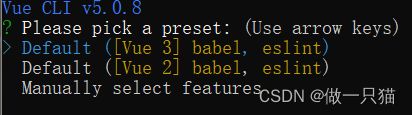
cd vue_test
npm run serve
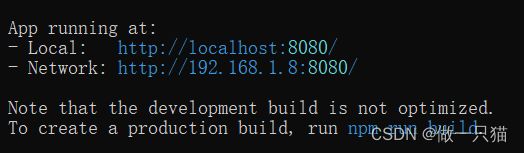
5.访问项目
可通过 http://localhost:8080/ 访问项目4.2 Vue脚手架结构
//
<!DOCTYPE html>
<html lang="">
<head>
<meta charset="utf-8">
<!-- 针对IE浏览器的一个特殊配置,含义是让IE浏览器以最高的渲染级别渲染页面 -->
<meta http-equiv="X-UA-Compatible" content="IE=edge">
<!-- 开启移动端的理想视口 -->
<meta name="viewport" content="width=device-width,initial-scale=1.0">
<!-- 配置页签图标 -->
<link rel="icon" href="<%= BASE_URL %>favicon.ico">
<!-- 引入第三方样式 -->
<link rel="stylesheet" href="<%= BASE_URL %>css/bootstrap.css">
<!-- 配置网页标题 -->
<title>硅谷系统</title>
</head>
<body>
<!-- 当浏览器不支持js时noscript中的元素就会被渲染 -->
<noscript>
<strong>We're sorry but <%= htmlWebpackPlugin.options.title %> doesn't work properly without JavaScript enabled. Please enable it to continue.</strong>
</noscript>
<!-- 容器 -->
<div id="app"></div>
<!-- built files will be auto injected -->
</body>
</html>
4.3 render函数
(1) vue.js是完整版的Vue,包含:核心功能+模板解析器
(2) vue.runtime.xxx.js是运行版的Vue,只包含:核心功能;没有模板解析器
render函数接收到的createElement函数去指定具体内容//引入Vue
import Vue from 'vue'
//引入App组件,它是所有组件的父组件
import App from './App.vue'
//关闭vue的生产提示
Vue.config.productionTip = false
//创建Vue实例对象---vm
new Vue({
el:'#app',
template:`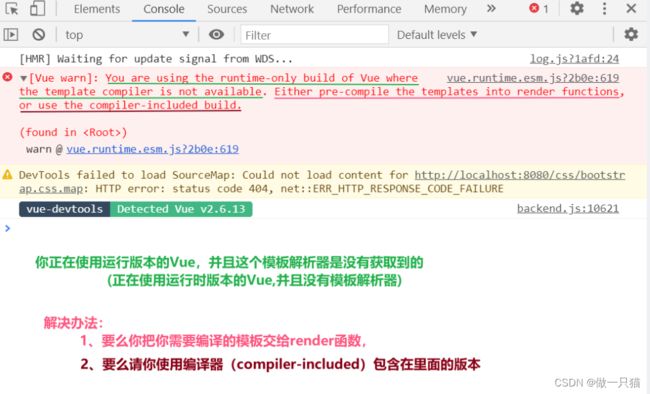
② 报错原因
引入的vue是阉割版的vue,里面不包含模板解析器
③ 解决方法
解决方法1:使用render(渲染)函数
//render写成最终简化方式的简化步骤如下
// ① 完整写法
new Vue({
el:'#app',
render(createElement) {
return createElement('h1','你好啊')
}
})
// ② 没有使用到this可以写成箭头函数
new Vue({
el:'#app',
render:(createElement)=> {
return createElement('h1','你好啊')
}
})
// ③ 箭头函数左面含有一个参数 可以省略小括号
new Vue({
el:'#app',
render:createElement=> {
return createElement('h1','你好啊')
}
})
// ④ 箭头函数只有一句函数体,并且还return
new Vue({
el:'#app',
render:createElement=> createElement('h1','你好啊')
})
// ⑤ createElement 使用字母替代 render:q=> q('h1','你好啊')
new Vue({
el:'#app',
render:h=> h('h1','你好啊')
})
// 页面上成功返回
h1是HTML中的内置元素,里面需要写具体的内容,需要传递第二个参数
如果使用的是组件 就不用内容// 两个参数
new Vue({
el:'#app',
render:h=> h('h1','你好啊')
})
// 一个参数
import App from './App.vue'
new Vue({
el:'#app',
// render函数完成了这个功能:将App组件放入容器中
render: h => h(App) // 不加入引号 读取变量
})
//引入Vue
import Vue from 'vue/dist/vue'
Vue.config.productionTip = false
new Vue({
el:'#app',
template:`你好啊
`,
})
举例:
4.4 修改默认配置
4.4.1 查看默认配置
vue把核心的配置文件隐藏了,怕用户修改错误,项目跑不起来程序,查看核心配置文件命令:vue inspect > output.js
运行这个命令后会出现 output.js 文件,默认进去报错,在开头加上const a = 就行

但要注意这个文件只是给你看,修改它并不能真的修改到配置4.4.2 修改Vue的默认配置
//vue.config.js
module.exports = {
pages: {
index: {
//入口
entry: 'src/main.js',
},
},
lintOnSave:false, //关闭语法检查
}
4.5 ref属性
...
<div>
<h1 v-text="msg" id="title"></h1>
<button ref="btn" @click="showDOM">点我输出上方的DOM元素</button>
<School ref="sch"/>
<School id="sch"/>
</div>
<script>
export default {
name:'App',
components:{},
data() {
},
methods: {
showDOM(){
console.log(document.getElementById("title"))
console.log(this.$refs.title) //1 真实DOM元素
console.log(this.$refs.btn) //2 真实DOM元素
console.log(this.$refs.sch) //3 School组件的实例对象(vc)
}
},
}
</script>
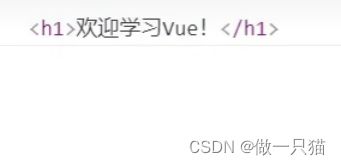
2 school 用 ref 输出vc实例

4.6 props配置项(重要)
(1)简单声明接受:props:[‘name’]
(2)限制类型:props:{name:String}
(3)限制类型、限制必要性、指定默认值:4.6.1 使用proprs
<div>
<Student name="李四" sex="女" age="18"/>
</div>
<script>
export default {
name:'Student',
data() {
console.log(this)
return {
msg:'我是一名热爱学习的学生',
}
},
// 1.简单声明接收
props:['name','age','sex']
// 2.接收的同时对数据进行类型限制
props:{
name:String,
age:Number,
sex:String
}
// 3.接收的同时对数据:进行类型限制+默认值的指定+必要性的限制
props:{
name:{
type:String, //name的类型是字符串
required:true, //name是必要的
},
age:{
type:Number,
default:99 //默认值
},
sex:{
type:String,
required:true
}
}
}
</script>
如:给年龄加一岁,使用普通参数传参会出现问题<div>
<h1>{{msg}}</h1>
<h2>学生姓名:{{name}}</h2>
<h2>学生性别:{{sex}}</h2>
<h2>学生年龄:{{age + 1}}</h2>
//直接这么做学生年龄的结果是181,而不是19
</div>
app.vue中绑定age 的值
<div>
<Student name="李四" sex="女" :age="18"/>
</div>
4.6.2 注意事项
<script>
export default {
name:'Student',
data() {
console.log(this)
return {
msg:'我是一名热爱学习的学生',
}
},
props:['name','age','sex','phone']
}
</script>
案例: 修改外部传递参数age的数值<template>
<div>
<h1>{{msg}}</h1>
<h2>学生姓名:{{name}}</h2>
<h2>学生性别:{{sex}}</h2>
<h2>学生年龄:{{age}}</h2>
<h2>学生年龄:{{myAge+1}}</h2>
</div>
</template>
<script>
export default {
name:'Student',
data() {
console.log(this)
return {
msg:'我是一名热爱学习的学生',
//用myAge去接收age
myAge:this.age // props 的优先级更高,能获取到
}
},
methods: {
updateAge(){
this.myAge++
}
},
//简单声明接收
props:['name','age','sex']
}
</script>
4.7 mixin配置项(混入/混合)
{
data(){...},
methods: {...}
...
}
全局混入:Vue.mixin(xxx)
局部混入:minxins:[‘xxx’]<template>
<div>
<h2 @click="showName">学生姓名:{{name}}</h2>
<h2>学生性别:{{sex}}</h2>
</div>
</template>
<script>
export default {
name:'Student',
data() {
return {
name:'张三',
sex:'男'
}
},
methods: {
showName(){
alert(this.name)
}
},
}
</script>
<template>
<div>
<h2 @click="showName">学校名称:{{name}}</h2>
<h2>学校地址:{{address}}</h2>
</div>
</template>
<script>
export default {
name:'School',
data() {
return {
name:'Tom学校',
address:'北京',
}
},
methods: {
showName(){
alert(this.name)
}
},
}
</script>
//分别暴露
export const hunhe = {
methods: {
showName(){
alert(this.name)
}
},
mounted() {
console.log('你好啊!')
},
}
export const hunhe2 = {
data() {
return {
x:100,
y:200
}
},
}
<script>
//引入一个hunhe
import {hunhe,hunhe2} from '../mixin'
export default {
name:'School',
data() {
return {
name:'Tom学校',
address:'北京',
x:666
}
},
//应用混合
mixins:[hunhe,hunhe2],
}
</script>
生命周期不以任何人为主,都要,混合的生命周期在前main.js中引入,而Student.vue 和 School.vue都不进行引入
所有的vc 和 vm 都会得到//main.js
import {hunhe,hunhe2} from './mixin'
Vue.mixin(hunhe)
Vue.mixin(hunhe2)
4.8 插件
对象.install = function(Vue, options){
//1. 添加全局过滤器
Vue.filter(....)
//2. 添加全局指令
Vue.directive(...)
//3.配置全局混入
Vue.mixin(...)
//4. 添加实例方法
Vue.prototype.$myMethod = function(){...}
Vue.prototype.$myProperty = xxx
}
export default {
install(Vue,x,y,z){
console.log(x,y,z)
//全局过滤器
Vue.filter('mySlice',function(value){
return value.slice(0,4)
})
//定义全局指令
Vue.directive('fbind',{
//指令与元素成功绑定时(一上来)
bind(element,binding){
element.value = binding.value
},
//指令所在元素被插入页面时
inserted(element,binding){
element.focus()
},
//指令所在的模板被重新解析时
update(element,binding){
element.value = binding.value
}
})
//定义混入
Vue.mixin({
data() {
return {
x:100,
y:200
}
},
})
//给Vue原型上添加一个方法(vm和vc就都能用了)
Vue.prototype.hello = ()=>{alert('你好啊')}
}
}
//引入插件
import plugins from './plugins'
//应用(使用)插件
//1,2,3为使用者传参
Vue.use(plugins,1,2,3)
//创建vm
new Vue({
el:'#app',
render: h => h(App)
})
4.9 scoped样式